📚 Windows 7 virtuell weiternutzen – so geht’s
💡 Newskategorie: Windows Tipps
🔗 Quelle: pcwelt.de
Windows 7 wurde bereits vor über 10 Jahren von Windows 8 abgelöst. Doch noch immer ist das Betriebssystem verbreitet. Laut einer Schätzung des Sicherheitsunternehmens Eset sind Anfang 2024 mehr als eine Million PCs mit Windows 7 deutschlandweit in Betrieb.
Unter den Windows-Betriebssystemen lag der Marktanteil von Windows 7 im September 2023 weltweit noch bei 3,33 Prozent. Die Unterstützung von Windows 7 und damit die Belieferung mit Sicherheitsupdates wurde von Microsoft am 14. Januar 2020 eingestellt. Nur Unternehmenskunden erhalten gegen Aufpreis weiter Updates.
Doch warum setzen so viele Nutzer immer noch auf ein Betriebssystem, das technisch veraltet und nachweislich unsicher ist?
Windows 7 beliebter als Windows 11: Darum zögern viele beim Upgrade
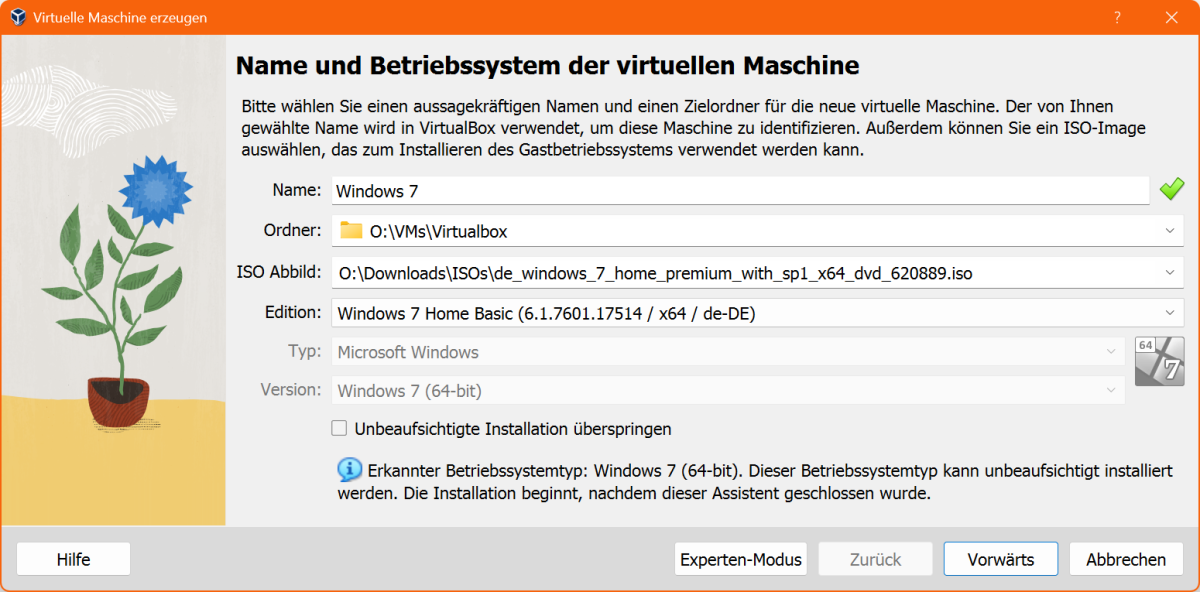
In Virtualbox wird Windows 7 als Gastsystem weiterhin unterstützt – und das sogar für die unbeaufsichtigte Installation. Sie benötigen lediglich einen Setupdatenträger oder eine ISO-Datei.
IDG
Vertrautheit: Viele Benutzer sind mit der Benutzeroberfläche und dem Funktionssatz von Windows 7 vertraut und fühlen sich möglicherweise nicht wohl dabei, auf ein neueres Betriebssystem umzusteigen.
Kompatibilität: Einige ältere Programme oder PC-Komponenten sind möglicherweise nicht vollständig mit neueren Betriebssystemen kompatibel. Ein Upgrade könnte bedeuten, dass die Software beziehungsweise die betagte Hardware nicht mehr ordnungsgemäß funktioniert.
Leistungsanforderungen: Neuere Versionen von Windows haben höhere Hardwareanforderungen. Windows 7 ist daher die bevorzugte Option für Besitzer von älteren oder weniger leistungsfähigen Systemen, auf denen kein Windows 10 oder 11 installiert werden kann.
Datenschutz und Kontrolle: Neuere Versionen von Windows sind auskunftsfreudiger, insbesondere in Bezug auf Datenweitergabe und Telemetrie. Kein Wunder, dass sich viele Anwender bei Windows 7 sicherer fühlen und es schätzen, mehr Kontrolle über ihre Daten zu haben.
Lesetipp: Windows 7 2022 Edition ist schöner als Windows 11
Windows 7 als neues Gastsystem in Virtualbox einrichten
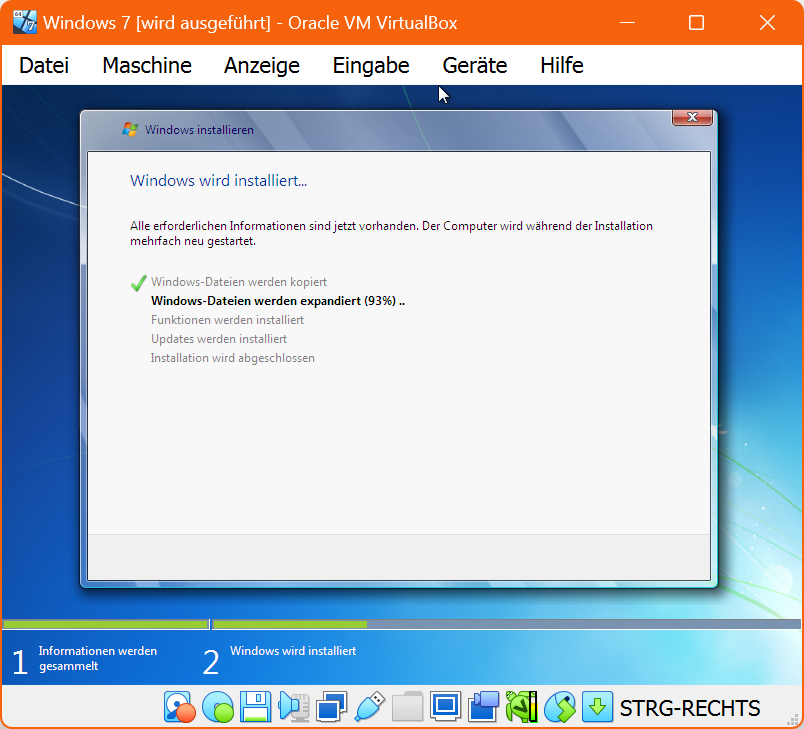
Die Installation von Windows 7 im virtuellen Gastsystem läuft schnell und weitgehend ohne Nutzereingaben ab – ganz im Unterschied zu Windows 11.
IDG
Für den Einsatz von Windows 7 in einer virtuellen Maschine spricht vor allem der Aspekt der Software-Kompatibilität: Sie haben einen neuen PC mit Windows 11, fremdeln aber mit dem Betriebssystem und bekommen viele alte Anwendungen nicht mehr zum Laufen. Dann holen Sie Windows 7 doch einfach als virtuelle Maschine auf den neuen Rechner.
Vielleicht haben Sie ja noch eine Original-Setup-DVD von Windows 7 in der Schublade liegen. Falls nicht, laden Sie den Windows ISO Downloader von www.heidoc.net herunter. Das Tool lässt sich ohne Installation starten.
Wählen Sie rechts im Programmfenster „Windows 7“ und danach im linken Fensterbereich die gewünschte Edition „Home Premium SP1“ oder „Ultimate SP1“ samt Sprache aus. Bestätigen Sie die Auswahl und starten Sie den Download.
Beachten Sie: Bei der Auswahl „Windows 7 (August 2018)“ gibt es nur englischsprachige Setupdatenträger!
Öffnen Sie nach dem Download Virtualbox, und richten Sie nach bekanntem Muster ein neues Gastsystem für Windows 7 ein. Achten Sie darauf, die virtuelle Festplatte ausreichend groß zu dimensionieren – die Vorgabe ist 32 GB. Das kann für den geplanten Anwendungszweck viel zu wenig sein.
Je nachdem, was Ihnen vorliegt, starten Sie das Setup von der DVD oder von der eingebundenen ISO-Datei.
Die Installation läuft im Vergleich zu Windows 10 und 11 wohltuend schnell ab, und nur wenige Minuten später ist Windows 7 in der virtuellen Maschine startklar. Installieren Sie die Gasterweiterungen von Virtualbox. Ändern Sie anschließend die Bildschirmauflösung.
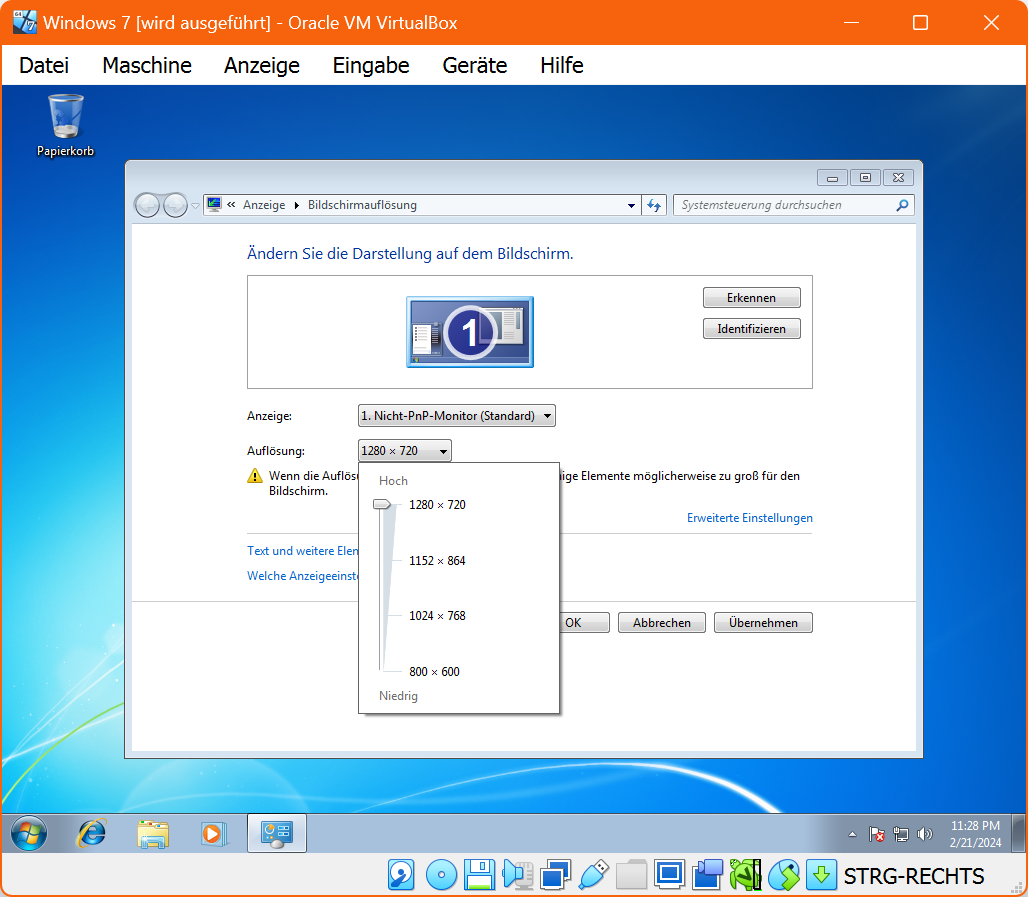
Nach der Installation passen Sie Windows 11 an Ihre Vorgaben und Gewohnheiten an. Sie sollten auf jeden Fall die Bildschirmauflösung ändern.
IDG
Software installieren
Das wohl wichtigste Programm ist ein aktueller Webbrowser wie Google Chrome, Mozilla Firefox oder Microsoft Edge. Der Internet Explorer von Windows 7 ist nicht mehr zeitgemäß und kann viele Webseiten gar nicht erst anzeigen.
Bei den Software-Downloads ist es übrigens empfehlenswert, das im Windows-Host-System zu erledigen.
Unser Tipp: Richten Sie in Windows 7 einen gemeinsamen Austauschordner ein, und greifen Sie dann auf das Download-Verzeichnis des Host-Rechners zu.
Installieren Sie nach und nach alle Programme, die Sie in der Windows-7-VM benötigen. Eventuell haben Sie lieb gewonnene Programme, die es gar nicht mehr zum Download gibt, weil der Hersteller keine Webseite mehr hat. Über eine Google-Suche sollten Sie die meisten Programme dennoch finden.
Den Windows-7-PC in eine virtuelle Maschine umziehen
Als Alternative zur Neuinstallation als VM können Sie Ihr altes Windows 7 auch 1:1 virtualisieren, um es etwa auf einem neuen Windows-11-PC in einer virtuellen Maschine laufen zu lassen. Sie benötigen dazu das Sysinternals-Tool Disk2VHD und Virtualbox.
Laden Sie das Gratis-Tool Disk2VHD auf den Rechner mit Windows 7 herunter, oder stecken Sie einen USB-Stick an, auf dem das Tool abgelegt ist.
Nach dem Start sehen Sie im Programmfenster mehrere Laufwerke. Sie müssen mindestens Laufwerk C: mit einbeziehen – und meist noch eine weitere kleine Systempartition. Aktivieren Sie die Option „Use Vhdx“. Diese .vhdx-Datei kann Virtualbox dann als Datenträger einer VM einbinden.
Klicken Sie auf „Create“, und haben Sie Geduld. Der Export kann recht lange dauern. Ist er erledigt, meldet das Programm „Disk export to VHD completed successfully“. Kopieren Sie die .vhdx-Datei über das Netzwerk oder mithilfe eines externen Laufwerks auf den Windows-11-Zielrechner.
Nun erstellen Sie in Virtualbox im Expertenmodus eine neue VM für Windows 7. Im Schritt „Festplatte“ aktivieren Sie „Eine vorhandene virtuelle Festplatte verwenden“ und klicken rechts auf das bunte Ordnersymbol. Im nächsten Fenster wählen Sie die vhdx-Datei aus und schließen die Einrichtung ab. Starten Sie den neuen virtuellen PC – also die 1:1-Kopie Ihres echten Rechners mit Windows 7. Es kann etwas dauern, bis alles initialisiert ist. Eine Garantie, dass es funktioniert, gibt es leider nicht.


 800+ IT
News
als RSS Feed abonnieren
800+ IT
News
als RSS Feed abonnieren

